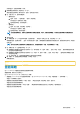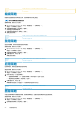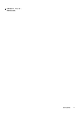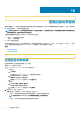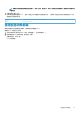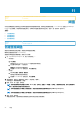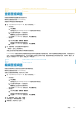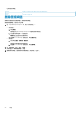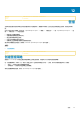Users Guide
Identifier GUID-D4DE0C04-5DA5-4C15-B2FB-EF015CA6550B
Version 3
Status In translation
查看警报阈值
根据配置的警报阈值查看设备或组的状态。
确保将设备或组添加到 Power Manager。
要查看功率和温度的警报阈值图表:
1. 在“OpenManage Enterprise”中,执行下列步骤之一:
• 对于设备:
a. 单击设备。
随即显示在 OpenManage Enterprise 中查找到的所有设备。
b. 在设备列表中选择一个设备名称。
概览页面上会显示该设备的详情。
c. 要查看 Power Manager 相关信息,单击指标页面。
• 对于组:
a. 依次单击设备 > 静态组 > 组名称。
随即显示属于静态组的所有设备。
b. 要查看 Power Manager 相关信息,单击组详情。
2. 在“警报阈值”部分查看功率和温度状态。
“收集于”显示上次收集时间。
刻度上的指针指示最近收集的功率或散热数据的值。
Power Manager 根据设备和先前收集的读数显示功率和温度的最小值和最大值。如果未设置阈值或阈值已被清除,则刻度显示为
灰色。只有在已设置阈值的情况下,才会显示警告/严重的上限和下限值。要查看有关超出情况的更多信息,请参阅“警报”页
面上的“警报日志”和“监视”页面上的“审核日志”。
Identifier
GUID-6316A8E4-CCAE-49B0-BF5E-6C35491215D5
Version 3
Status Translation approved
编辑警报阈值
根据设备利用率变化或组内设备更新来更新警报阈值。
确保将设备或组添加到 Power Manager。
若要为设备或组编辑阈值,请执行以下步骤:
1. 在“OpenManage Enterprise”中,执行下列步骤之一:
• 对于设备:
a. 单击设备。
随即显示在 OpenManage Enterprise 中查找到的所有设备。
b. 在设备列表中选择一个设备名称。
概览页面上会显示该设备的详情。
c. 要查看 Power Manager 相关信息,单击指标页面。
• 对于组:
a. 依次单击设备 > 静态组 > 组名称。
随即显示属于静态组的所有设备。
b. 要查看 Power Manager 相关信息,单击组详情。
2. 在“警报阈值”部分,单击“编辑”。
此时将显示“编辑警报阈值”页面。
3. 请提供值,然后单击“应用”。
阈值
27